جلسه ۱۰: نحوه ورود به پیشخوان وردپرس
- آموزش وردپرس
- بروزرسانی شده در
سلام وقت بخیر کاربران محترم میهن وردپرس. در این جلسه از دوره آموزش وردپرس قصد داریم شما را با ورود به مدیریت وردپرس و کار با پیشخوان آشنا کنیم. 🙂
اگر طراح سایت و یا اشنایی با سایت ها و cms ها (سیستم های مدیت محتوا) داشته باشید باید بدانید که هر سایت یک پنل مدیریت دارد. از این پنل مدیریت میتوان محتوا را ویرایش کرد و یا میتوان قالب افزونه و … را نصب کرد.
در بین این CMS ها وردپرس محبوب ترین آنهاست که سیستم مدیریت محتوای کاملا قابل فهمی است این سیستم هم پنل قدرتمندی برای مدیریت سایت دارد. از این پنل میتوانید کار های خود را که میخواهید در سایت یا وبلاگ انجام گیرد را به صورت کاملا ساده و بی دردسر انجام دهید. پنل مدیریتی وردپرس هم تحت وب است. با وارد کردن ادرسی که پیشفرض برای وردپرس تعیین شده میتوانید به پنل مدیریت دسترسی داشته باشید و با وارد کردن نام کاربری و رمز عبور خود به بخش مدیریتی دست بیابید.
ورود به مدیریت وردپرس
ادرس پنل مدیریتی وردپرس شما به این شکل است:
http://yourdomain.com/wp-adminباید به جای yourdomain.com آدرس سایت خود را وارد کنید.
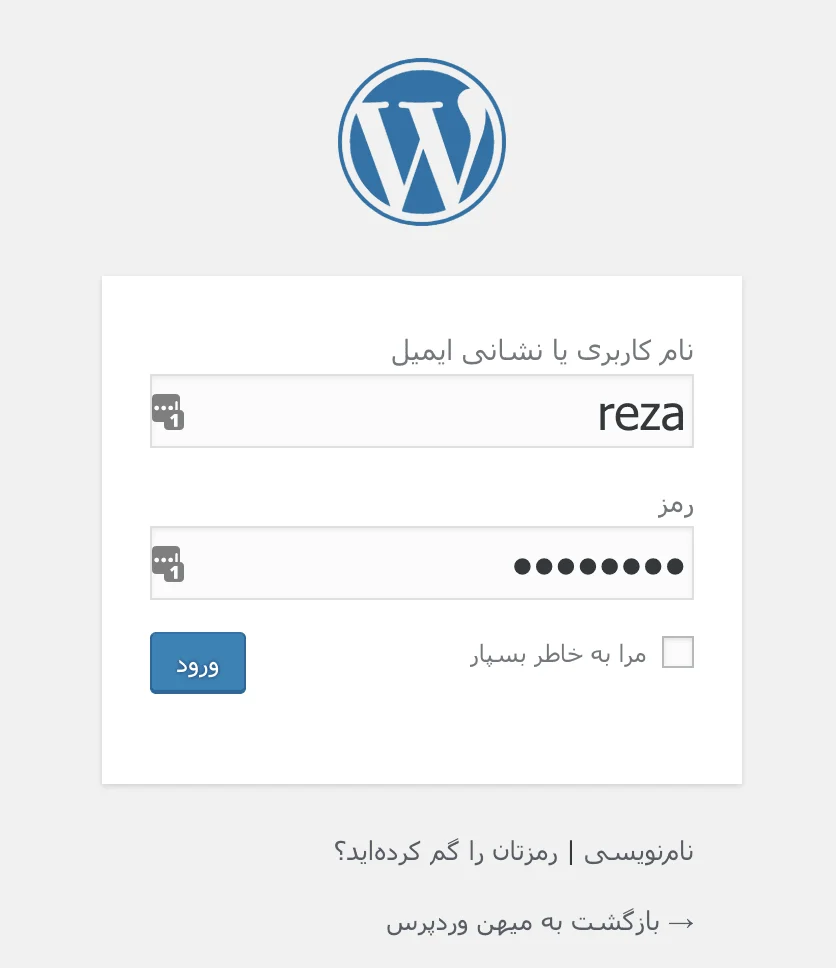
بعد از دیدن این فرم کافیست نام کاربری و رمز عبور وردپرس خود را وارد کرده و وارد پنل مدیریت وردپرس شوید.
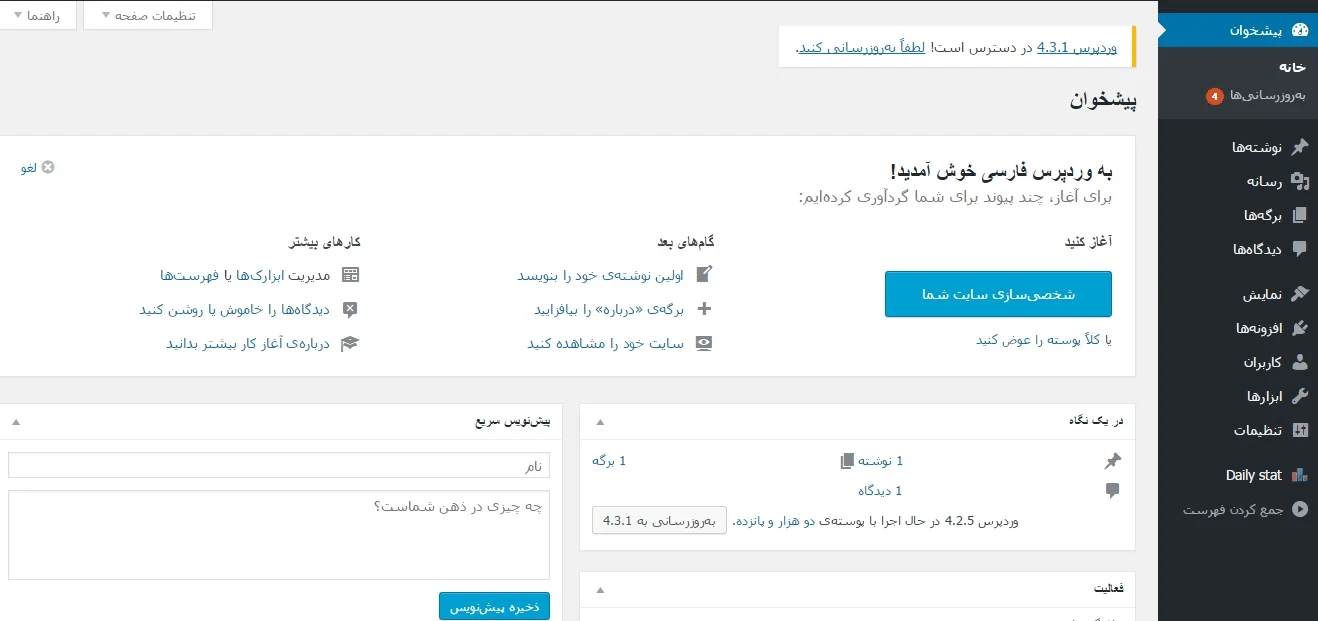
تصویر بالایی که مشاهده میفرمایید پنل مدیرتی وردپرس است که با وارد کردن یوزر پسورد در ادرسی که ما معرفی کردیم دست پیدا میکنید. اما شاید بخواهید که ادرس ورود به پنل مدیرتی را عوض کنید و چون همه وردپرس کار ها این ادرس را میشناسند برای مسائل امنیتی نا خوشایند است .
برای تغییر ادرس پنل مدیریتی خود میتوانید از اموزش تغییر آدرس ورود به پنل مدیریت وردپرس با Rename wp-login.php استفاده کنید. اما شاید شما دوست داشته باشید که فرم ورود را برای خود شخصی سازی کنید و یک فرم ورود به سلیقه خود بسازید.
همچنین برای این کار میتوانید از افزونه Custom Login اسفتاده نمایید.
تغییر آدرس ورود به وردپرس
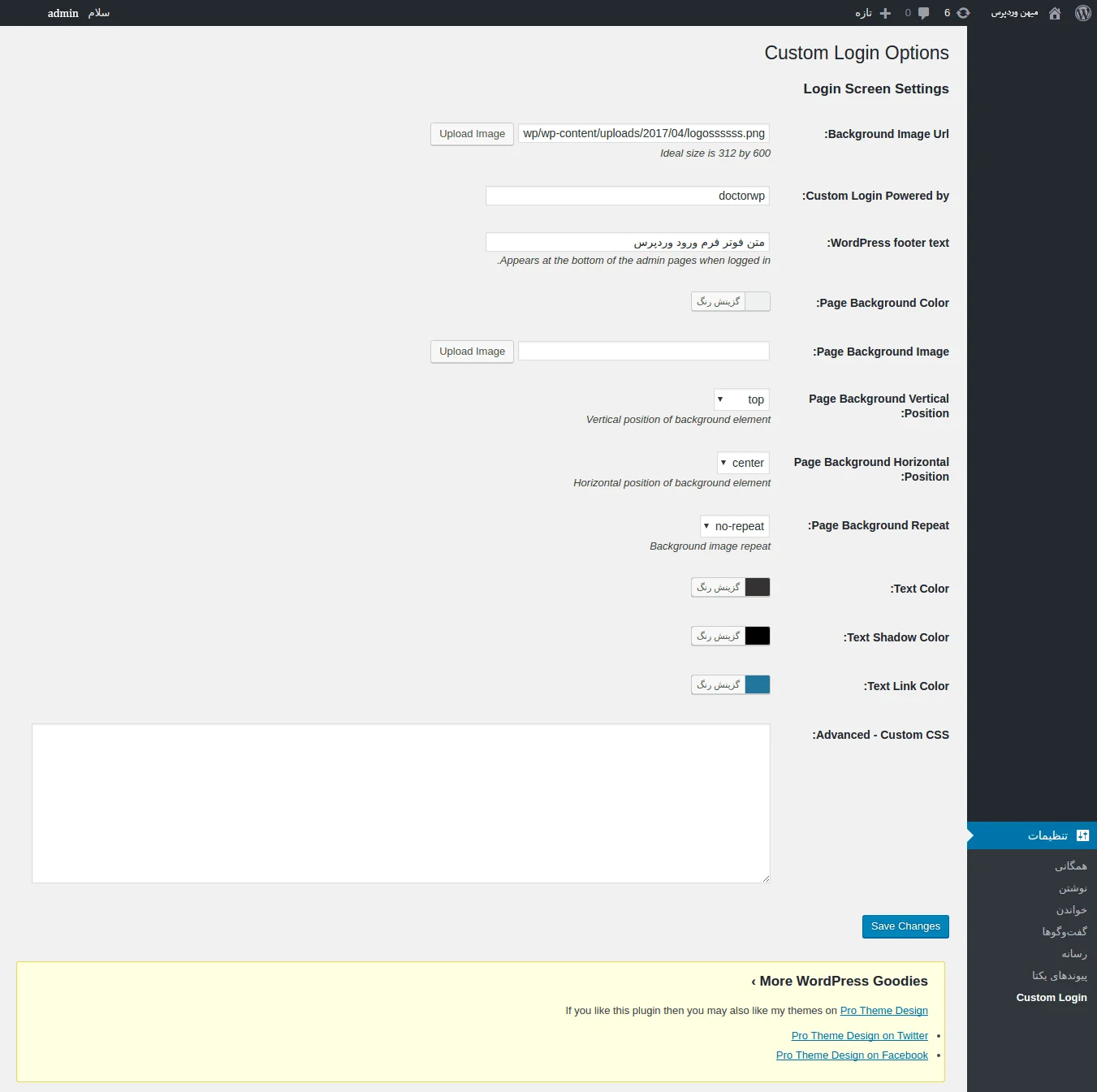
Background Image Url: در این بخش میتوانید تصویری را اپلود کنید و یا ادرس تصویری را قرار دهید تا برای شما در بک گراند و یا همان پس زمینه نمایش داده شود
wordpress footer text: در این کادر یک متنی را میتوانید به دلخواه بنویسید و در فوتر برایمشا نمایش داده شود.
Page Background Color: در این بخش میتوانید یک رنگی را انتخاب کنید که در پس زمینه نمایش داده میشود و اگر دوست نداشته باشید در پس زمینه شما تصویر نمایش داده شود رنگی را انتخاب کنید و صفحه خود را رنگی کنید.
Page Background Image: در این کادر میتوانید یک تصویری را اپلود و یا لینک دهید که در کل صفحه نمایش داده میشود د به عنوان زمینه کلی اعمال میشود.
با تنظیمات کامل این افزونه میتوانید یک فرم ورود سفارشی خوب برای خود اعمال کنید و سایت خود را برای ذهن خود خوشایند تر جلوه دهید.
البته غیر از این روش چندین روش دیگر هم وجود دارد که به صورت قطعه کد ها میباشند که اگر لازم شد حتما در آموزشهای بعدی انها را نیز اعلام میکنیم. اما شاید شما ادرس ورود به پنل مدیرتی خود را تغییر دادهاید و حضور ذهن ندارید که چه ادرسی انتخاب کرده بودید. این مشکل بزرگی است!
اگر این مشکل را دارید میتوانید با استفاده از پیدا کردن آدرس ورود به پنل وردپرس مشکل خود را حل کنید.

این مقاله بخشی از دوره آموزش رایگان وردپرس هست. با مشاهده این دوره رایگان، میتوانید کار با وردپرس را به صورت کامل یاد بگیرید.
دوره رایگان آموزش وردپرس

سلام من نمیتونم سایتم رو داخل جستجوی گوگل بزارم چه کار کنم؟
سلام وقت بخیر آموزش ثبت سایت در گوگل رو توی سایت ببینید.
سلام برای ورود به پنل وردپرس ام با خطا مواجه میشم خطا: کوکی ها مسدود شده اند یا توسط مرورگر شما پشتیبانی نمیشوند. شما باید آنها را فعال کنید تا وردپرس بتواند از آن استفاده کند.
من هرکاری که بلدم بودم انجام دادم اسم سایت وردپرس، سایت ای که ساختم، ادرس مرورگر همه را قسمت کوکی های مجاز وارد کردم باز نشد مرورگر را بروزرسانی کردم با مرورگر کروم وارد شدم اصلا کلا دیتابیس رو پاک کردم از اول وردپرس نصب کردم ولی باز نمیتونم وارد پنل مدیریت سایت ام بشم واقعا ممنون میشم کمک ام کنید دارم دیوونه میشم.
با سلام و احترام خدمت استاد رضا راد میخواستم یه چیزی را یاد آور بشم و آن اینکه اگر دقت کرده باشین در نصب ورد پرس در سی پنل و دایرکت ادمین گزینه wp_ رو عوض کردین و الان بخواین وارد بشین طبیعتا wp_ نیست بلکه آن چیزی است که تغییر داده شده و باید آن را بعد از سایت و / قرار دهد .ممنون